【CDR2020中文破解版】CDR2020破解版下载 中文免费版(百度网盘)
软件介绍
CDR2020中文破解版是一款专门制作矢量图的图像软件,矢量图意味着无损失、无差别画质数据,最新2020版CDR加入了更多的强劲功能以及元素,帮助用户更好的进行页面布局、图片处理以及矢量插图等,在海报制作、广告领域起着重要的作用。

软件特色
一、更高精确度和控制水平
1、增强功能!对象泊坞窗
管理重建的设计元素、图层和页面。全新对象泊坞窗为您提供对文档结构的直接控制和对其组件的快速访问。
2、增强功能!像素工作流
确保所有网页图形的像素完美。将像素网格对齐到页面边缘,这样您导出的任何图形都具有清晰的边缘,并且新的“对齐到像素网格”按钮可以轻松地完善形状。
二、更自由地探索和发挥创造力
1、新增功能!无损效果
无需修改源图像或源对象,就能在矢量图和位图上应用、修改并尝试位图效果。属性泊坞窗中的全新效果选项卡是进行无损编辑的核心。
2、新增功能!模板
在欢迎屏幕中点击“获取更多”,可以免费下载不断更新的“从模板新建”工作流和大量全新的模板。
三、更多用户请求的增强功能
1、增强功能!PDF/X 标准
CorelDraw2020提供更丰富的兼容 ISO 的 PDF/X 导出选项。全新支持 PDF/X-4,确保您可以轻松输出与最广泛的设备兼容的文件。
2、增强功能!用户界面
巧妙使用一个更易于导航的界面。更高效地查找和替换项目元素,享受精简的打印合并以及重组选项对话框体验。
3、增强功能!性能和稳定性
使用CorelDraw2020高效工作。享受与文本处理、启动时间、文档加载时间、图形呈现等相关的性能改进。
软件功能
1、页面布局
找到为小册子、多页文档等创建布局所有您需要的工具。为文本或图形预留位置,或使用“占位符文本”工具来模拟页面并查看文本的显示效果。
2、照片编辑
使用 PHOTO-PAINT 中基于图层的强大照片编辑工具,润饰并增强您的照片效果。调整颜色和色调、移除瑕疵和透视矫正等工具。使用 AfterShot Pro HDR 将您的原始图像创作为精美的高动态范围 (HDR) 图像。
3、版式
使用一整套完整的版式工具,排列精美字体布局。为文本添加图块阴影和轮廓效果、使文本适合路径以及使文本环绕对象。体验连字、装饰、小型大写字母、花体变体等诸多高级 OpenType 版式功能。
4、颜色、填充和透明度
使用颜色样本或基于颜色和谐生成的颜色,轻松应用颜色填充和轮廓。更改对象的透明度,并使用图案、渐变、网状填充等样式填充对象。
5、样式与样式集
对象样式泊坞窗让您可以轻而易举地管理样式与样式集,在多个对象中应用一致的格式、生成迭代版本并快速、一致地格式化所有文档。
6、网页图形工具
使用一应俱全的网页图形工具,创作极具吸引力的网页内容。有了发布至WordPress的功能,您可以直接将各种图像格式上传到 WordPress 站点。
7、专业的打印输出
CorelDraw2020帮您轻松准备好需要打印的文档。有了强大的色彩管理引擎,您可以控制不同媒体之间的颜色一致性,并在打印之前确保颜色的准确性。
8、文件兼容性
CorelDraw2020兼容100多种图形、出版和图片文件格式,轻松使用各种项目资源。支持多种文件格式,包括 AI、psD、pdf、JPG、PNG、SVG、dwG、DXF、EPS 和 TIFF 等。
CDR2020中文破解版快捷键说明
打开「选项」对话框并选取「文字」选项页面 【Ctrl】+【F10】 。
寻找图文件中指定的文字 【Alt】+【F3】 。
显示图文件中所有样式的列表 【Ctrl】+【Shift】+【S】 。
变更文字样式为有底线 【Ctrl】+【U】 。
变更全部文字字符为小写字母 【Ctrl】+【Shift】+【K】 。
显示所有可使用或作用中的粗细变化 【Ctrl】+【Shift】+【W】 。
显示所有可使用或作用中的 HTML 字体大小列表 【Ctrl】+【Shift】+【H】 。
将字体大小缩减为前一个点数 【Ctrl】+数字键盘【2】 。
将字体大小增加为「字体大小列表」中的下一个设定 【Ctrl】+数字键盘【6】。
将字体大小增加为下一个点数 【Ctrl】+数字键盘【8】 。
显示所有可使用或作用中的字体大小列表 【Ctrl】+【Shift】+【P】。
将文字的脱字号 (^) 移至行尾 【END】 。
将文字的脱字号 (^) 向右移一个字 【Ctrl】+【←】 。
将文字的脱字号 (^) 向下移一行 【↓】 。
删除文字脱字号 (^) 右方字符 【DEL】 。
选取文字脱字号 (^) 右方单字 【Ctrl】+【Shift】+【←】 。
选取文字脱字号 (^) 左方单字 【Ctrl】+【Shift】+【→】 。
选取上移一段的文字 【Ctrl】+【Shift】+【↑】。
选取上移一行的文字 【Shift】+【↑】 。
选取下移一段的文字 【Ctrl】+【Shift】+【↓】 。
按下并拖动这个工具便可平移绘图 【H】。
显示绘图中的全部物件 【F4】 。
显示整个可打印页面 【Shift】+【F4】 。
CDR2020中文破解版使用教程
首先要熟悉标准工作栏、属性栏、状态栏、页边框、调色板。这些最基本的,也是最重要的,万变不离其宗。后面的编辑都是由这些组成的。
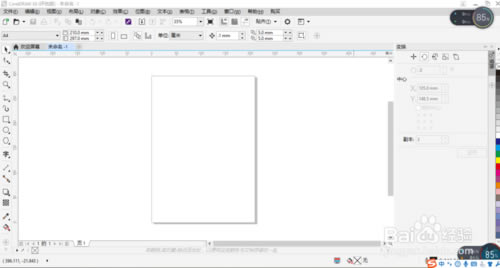
先学会用椭圆矩形编辑一些简单基本的图形,比如一汽丰田,或者其他产品的标志

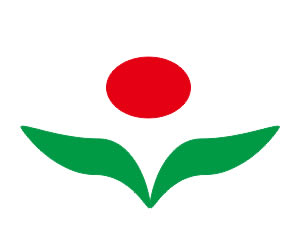
然后学会如何编辑曲线,一定要点击转换为曲线(ctrl+Q)然后双击节点,对图形进行编辑和调整
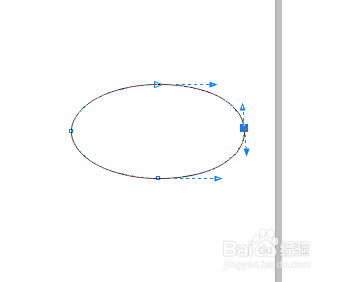
填充颜色:按住调色板中的颜色不放,可以选择颜色的深浅。shift+F11填充里面的颜色,shift+F12填充轮廓的颜色。
编辑文字:文字工具有两种格式的文本,美工文字和段落文字,字数较少的是美工文字,段落文字拖一个框出来,在里面打字即可。F12可以改变字体轮廓的粗细,也可以改变字体轮廓的样式。
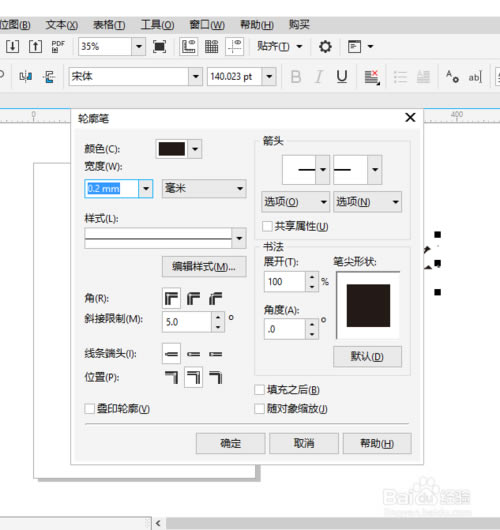
对象菜单:对象菜单里面有很多需要用的工具,有变换、对齐和分布、顺序,合并与拆分。记住快捷键编辑图形会事半功倍的效果。
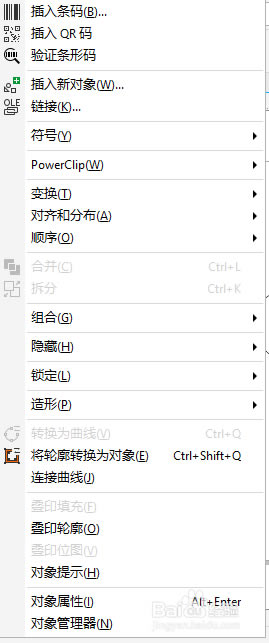
交互式:交互式里面包含很多工具,应用频率非常高。必须掌握调和工具、变形工具,以及封套工具基础的应用,然后多练就会熟能生巧。


CDR2020中文破解版怎么置入容器
1、电脑打开CDR,然后打开一张图片。
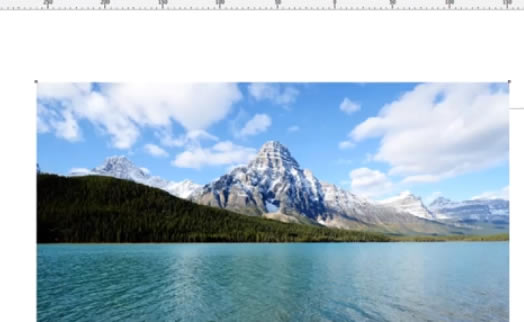
2、打bai开CDR之后,先画一个框或者其他容器,画好之后点击选择图片。
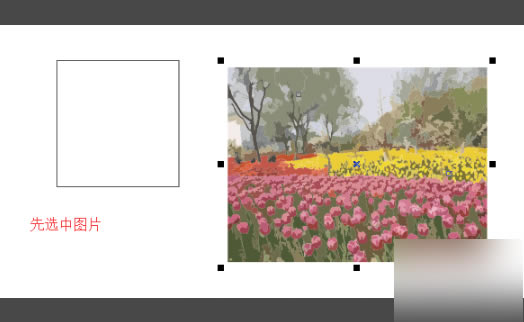
3、选择图片后,点击效果中的图框精确裁剪,然后点击放置在容器中。
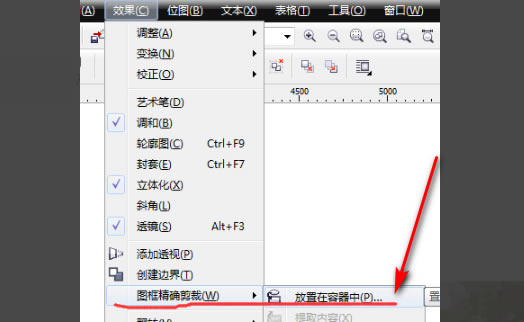
4、点击放置在容器中之后,图片就放进方框中了。
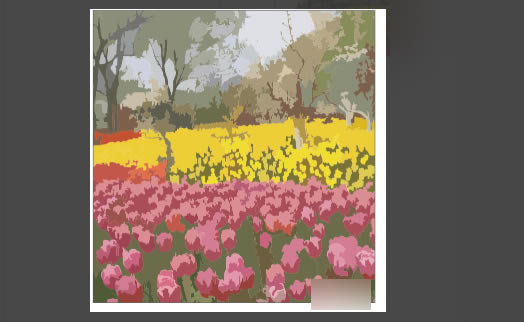
5、点击图框精确裁剪中的编辑内容就可以编辑图片的大小位置了。
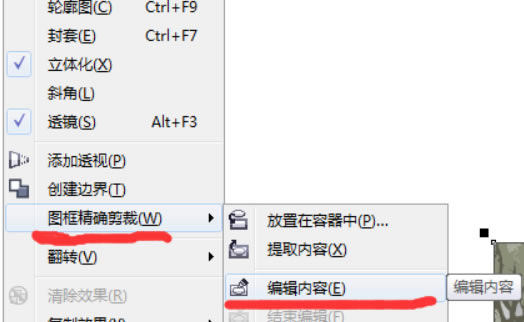
……
点击下载图形软件 >>本地高速下载
点击下载图形软件 >>百度网盘下载